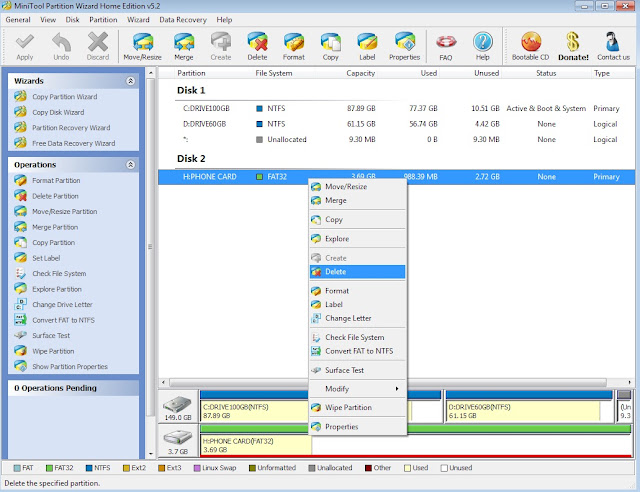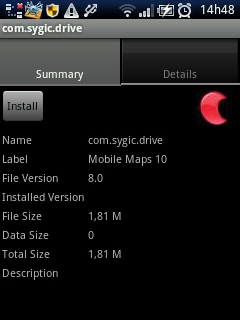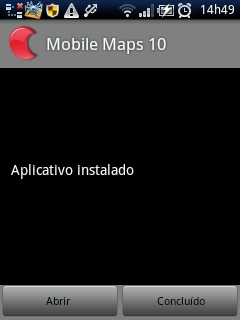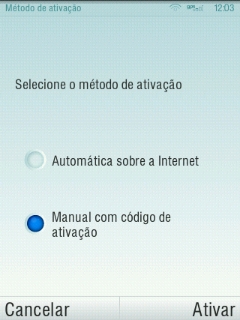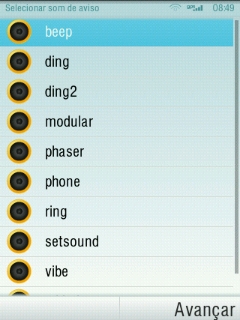Instalação do GPS bem explicadinho ! Passo a passo

"O objetivo deste Tutorial (que bolei exclusivamente para o
x10 Android Geral) é explicar de maneira detalhada e mais clara possível a instalação, servindo até para quem não tem a menor intimidade com o sistema ANDROID"
O que é um GPS Off-Line ?R: Bem, um GPS que trabalha off-line tem a vantagem de não necessitar da rede de dados 3G para carregar os mapas, ou seja, os mapas ficam pré-gravados no cartão SD do seu cel, economizando assim, tráfego de dados e gastos com sua operadora.
Esta versão (0800) :cool: que lhes apresento agora já está com um mapa bem atualizado do Brasil e com radares carregados e atualizados por mim em Março-2011 (Com certeza vai te livrar de algumas multas)
A navegação e configuração do APP é totalmente em PT-BR, portanto, de fácil entendimento.
 Vamos a instalação:
Vamos a instalação:1-) Primeiramente vc deve baixar os arquivos necessários para pasta
Downloads do seu computador.
2-) Se vc não possuir uma pasta com esse nome (que hoje em dia é criada automaticamente pela maioria dos brownsers) crie uma.
1ª Opção BAIXAR ARQUIVOS (Dividido em 3 partes)
2ª Opção ARQUIVO ÚNICOSua pasta ficará assim: São 3 arquivos no total. (se vc optou por baixar arquivo único pode pular para o item 4)

3-) Agora clique com o botão
direto do mouso sobre o arquivo
Sygic.Mobile.10.Android.zip.001 e escolha a opção
Extrair.
Sua pasta deve ficar assim:

4-) Notou que dentro da sua pasta foi criada uma sub-pasta chamada Sygic.Mobile.10.Android ?
Pois bem, agora abriremos esta pasta e vamos encontrar dentro dela a seguinte imagem:

5-) Agora vc deve conectar seu celular a entrada USB do computador e montar o cartão SD
ATENÇÃO: Copie as pastar
Drive, Maps, Res e o arquivo
Sygic.setup.apk para a raiz do seu cartão de memória.
Depois de copiados os arquivos vc pode desconectar seu celular (não esqueça de "desmontar" o cartão antes de desconectar)
Ah é pra eu desmontar o celular e tirar o cartão de memória de dentro dele ?
R:NÃAAAAAAAAAAAOOOO
Quando dizemos: "desmontar o cartão" , significa que devemos usar a opção de
Remover Hardware com segurança localizada na barra de ferramentas do seu PC.
6-1) Bem, agora que vc já tem os arquivos necessários para a instalação dentro do seu cartão SD, vamos as operações de instalação do SYGIC
Assim como navegamos pelas pastas no windows ou linux, também podemos navegar pelas pastas do sistema e do cartão SD do celular, no entanto, para isso vc precisará de um
GERENCIADOR DE ARQUIVOS, coisa que infelizmente não vem instalada na maioria dos androids.
Vou utilizar como exemplo o gerenciador ASTRO que é um dos mais famosos, portanto
BAIXE JÁ do MARKET.
6-2) Trabalhando com o Astro File Menager e instalando o Sygic.
Após ter baixado o Astro do Market e instalado no cel vc deve abrir a aplicação e deve encontar uma imagem mais ou menos assim:
6-3) Clique sobre a pasta
SDCARD
6-4) Deve aparecer esta imagem, procure o app Sygic.setup e clique nele 
6-5) Agora escolha a opção Open app manager
6-6) Clique em
Installl e depois em
SIM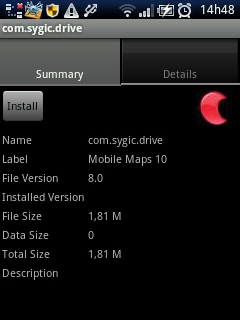
6-7) Clique em ABRIR
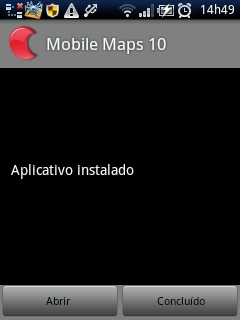
7) Registrando o Produto.
Clique em ATIVAR

8) Escolha Manual com Código de Ativação e clique em ativar
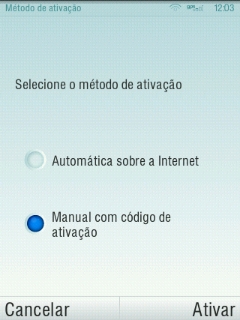
9) Muita
ATENÇÃO agora. Vai aparecer a seguinte imagem e vc deve
ANOTAR os números referentes ao código do despositivo. E pode clicar em ativar.

10) Agora vc vai até seu computador na pasta de downloads onde vc baixou os aquivos e execute o aplicativo.

11) Abrirá seguinte janela. No campo
MLM File vc deve colocar o arquivo
Bra.mlm que encontra-se dentro da pasta
Maps do seu computador e no Campo
Device ID vc deve colocar o número gerado em
Código do despositivo que vc previamente anotou quando apareceu no cel.Feito isso, clique em
Generate
12) Agora vc anota o número gerado e insira no seu cel. deve aparecer a seguinte imagem:

13) Clique em continuar! o Navegador vai abrir e começar a procurar o sinal de GPS (é importante ressaltar que vc deve ativar a GPS do Celular, caso contrário o Sygic nunca vai se localizar)
14) Agora tocamos na tela do navegador e vamos logo configurar os radares.

15) Clique em Gerencia POI

16) Agora clique em: Avisar quando próximo a POI

17) Navege até encontrar o ícone Radares

18) Deseja habilitar o aviso de radares ? clique em SIM
19) Escolha a distãncia em que vc quer ser avisado da proximidade de radares

20) Escolha o tipo de aviso sonoro e clique em avançar
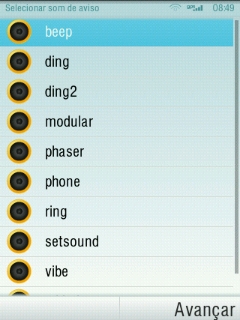
21) Pode clicar em Concluir e em Concluir

22) Clique em Concluir novamente

23) para começar a navegar basta clicar em qualquer lugar do ecrã. deve abrir a tela seguinte.

24) Clique em BUSCAR/NAVEGAR > Endereço Postal > Endereço
 PRONTO!!!
PRONTO!!!Agora vc não vai mais se perder pela cidade

De quando em quando estarei atualizando os radares, portanto, não deixe de visitar o Blog.
TUTORIAL By:
michelsampa exclusivo para o x10 Android Geral
Abraços e boas navegações.
0